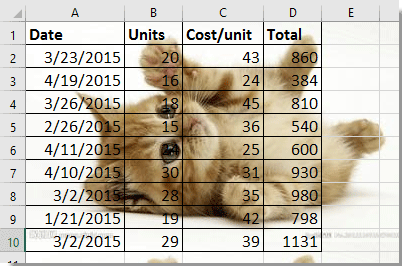Как да вмъкна фоново изображение зад клетки в Excel?
Да предположим, че имате лист с някои данни, за ярък и интересен вид, искате да вмъкнете цветен фон зад клетките, както е показано на екранната снимка по-долу, знаете ли триковете за справяне с тази работа в Excel?
Вмъкнете фон зад клетките с функцията за фон
Има функция за фон, която може да вмъкне изображение зад клетки в активния работен лист.
1. кликване Page Layout > История. Вижте екранна снимка:
2. След това a Вмъкване на снимки изскача диалогов прозорец и щракнете върху паса бутона до От файл, след което изберете картина, която искате да зададете като фон, от папка в Фон на листа диалогов прозорец. Вижте екранна снимка:

3. кликване Поставете. И фоновото изображение е вмъкнато зад клетките.
Съвет: За да изтриете фон, щракнете Page Layout > Изтриване на фона.
Вмъкнете фон зад клетки с Kutools за Excel
Всъщност, ако имате Kutools за Excel, можете да вмъкнете картина като воден знак, който също се поставя зад клетки с данни.
| Kutools за Excel, с повече от 300 удобни функции, прави работата ви по-лесна. | ||
След инсталиране Kutools за Excel, моля, направете следното:(Безплатно изтегляне Kutools за Excel сега!)
1. кликване Kutools > Поставете > Поставете воден знак. Вижте екранна снимка:
2. В Поставете воден знак диалогов прозорец, можете да изберете вмъкване на воден знак на картина от папка или текстов воден знак с форматиране, вижте екранната снимка:

3. кликване Добавете Обява or Ok, тогава фоновата картина е вмъкната.
Съвет: По подразбиране, когато вмъкнете воден знак на картината Поставете воден знак диалог, на Ерозия опцията е отметната по подразбиране, ако не отметнете Ерозия опция, водният знак ще бъде показан по-долу:
За да премахнете водния знак, щракнете Kutools > Изтрий > Изтриване на воден знак. Вижте екранна снимка:
Вмъкване на фон зад съдържанието на клетката
| Kutools за Excel: 300 + функции, които трябва да имате в Excel, 30-дневен безплатен пробен период от тук |
Вмъкване на картини въз основа на дадени имена в клетка на Excel
|
| Ето списък с имена на картини, сега искате да вмъкнете картини в ред въз основа на дадените имена, освен да вмъкнете картини една по една, можете да опитате Kutools за Excel's Съвпадение на импортирани снимки помощна програма, която може бързо да търси снимки от папка въз основа на дадените имена на картини, след което да вмъква съвпадащи имена на картини. Щракнете за пълнофункционален 30-дневен безплатен пробен период! |
 |
| Kutools за Excel: с повече от 300 удобни добавки за Excel, безплатни за изпробване без ограничение за 30 дни. |
Най-добрите инструменти за продуктивност в офиса
Усъвършенствайте уменията си за Excel с Kutools за Excel и изпитайте ефективност, както никога досега. Kutools за Excel предлага над 300 разширени функции за повишаване на производителността и спестяване на време. Щракнете тук, за да получите функцията, от която се нуждаете най-много...

Раздел Office Внася интерфейс с раздели в Office и прави работата ви много по-лесна
- Разрешете редактиране и четене с раздели в Word, Excel, PowerPoint, Publisher, Access, Visio и Project.
- Отваряйте и създавайте множество документи в нови раздели на един и същ прозорец, а не в нови прозорци.
- Увеличава вашата производителност с 50% и намалява стотици кликвания на мишката за вас всеки ден!